Zuweisungsregeln einrichten
Zuweisungsregeln helfen Ihnen bei der automatischen Zuweisung von Datensätzen an Benutzer in Zoho CRM. Die Zuweisungsregel gilt nur für Leads, Kontakte, Fälle und Datensätze in benutzerdefinierten Modulen, die importiert oder durch Webformulare erfasst werden. Auf Grundlage des unternehmensweiten Verteilungsprozesses für Datensätze bzw. Round-Robin-Verfahrens können Sie automatisch Datensätzen einen Eigentümer zuweisen.
Verfügbarkeit
Workflow für die Datensatzzuweisung
- Erstellen Sie eine Zuweisungsregel, und weisen Sie der Regel Regeleinträge zu.
- Wählen Sie die gewünschte Zuweisungsregel im Import-Tool "Lead"/"Kontakt"/"Fall" oder im Webformular aus.
- Beim Import von Datensätzen wird zunächst der Datensatz anhand der Kriterien der Zuweisungsregel ausgewertet und dann dem Zoho CRM-Benutzer zugewiesen.
Einschränkungen
- Sie können bis zu 25 verschiedene Kriterien in jedem Regeleintrag zuordnen.
- Obwohl Sie mehrere Regeln festlegen, können Benutzer jeweils nur eine Regel auswählen.
- Zuweisungsregeln können nur für die Datensätze verwendet werden, die über das Import-Tool und über Web-zu-Formular generiert wurden.
- Sie können den Benutzern keine Leads/Kontakte zuweisen, wenn Sie sie manuell erstellen.
So richten Sie eine Zuweisungsregel ein
- Navigieren Sie zu Setup > Automatisierung > Zuwiesungsregeln.
- Wählen Sie auf der Seite Zuweisungsregel ein Modul aus der Dropdown-Liste aus, und klicken Sie auf Regel erstellen.
- Geben Sie auf der Seite Neue Regel den Regelnamen ein.
- Klicken Sie auf Speichern.
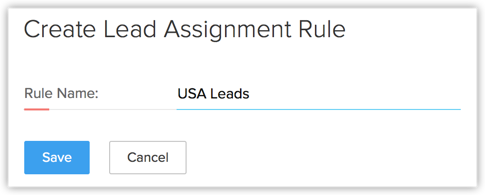
- Klicken Sie auf der Seite [Modul-]Zuweisungsregel auf Regeleintrag erstellen.
- Gehen Sie auf der Seite Regeleintrag wie folgt vor:
- Kriterien: Geben Sie Kriterien für den Regeleintrag ein.
Datensatzeigentümer: Wählen Sie eine der Optionen, um dem Datensatz einen Eigentümer zuzuordnen.- Zuweisenzu: Wählen Sie den Benutzer aus, der als Eigentümer der Datensätze zugewiesen werden soll.
- Zuweisenzu Benutzern mit Round-Robin: Wählen Sie Benutzer, Rollen oder Gruppen aus der Dropdown-Liste aus. Datensätze werden der Liste der ausgewählten Benutzer zugewiesen.
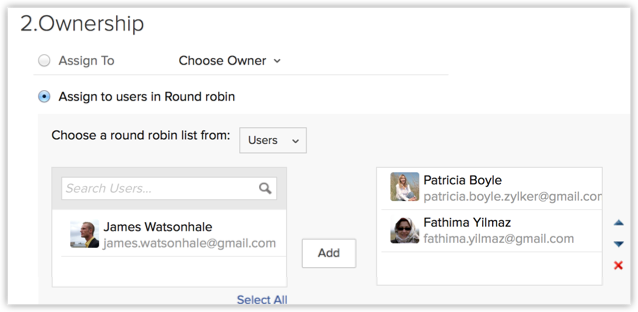
- Workflow-Aufgabe: Wählen Sie die zuzuordnende Workflow-Aufgabe aus. Siehe auch Workflow-Aufgaben
- Klicken Sie auf Einstellungen > Setup > Automatisierung > Zuweisungsregeln.
- Kriterien: Geben Sie Kriterien für den Regeleintrag ein.
- Klicken Sie auf Speichern.
Beispiel für die Verteilungslogik
Jedem Benutzer ist ein Datensatz pro Runde zugeordnet
Wenn Datensätze über Webformulare importiert oder generiert werden, werden sie den Benutzern in der Reihenfolge zugewiesen, in der sie aufgelistet sind. Die folgenden Optionen stehen zur Verfügung, um eine Liste von Benutzern auszuwählen:
- Benutzer: Wählen Sie die Benutzer aus, denen die Datensätze zugewiesen werden sollen. Sie können die Reihenfolge der aufgeführten Benutzer ändern.
- Rolle: Wählen Sie eine Rolle aus. Die Benutzer mit der ausgewählten Rolle werden aufgelistet. Die Reihenfolge, in der die Benutzer aufgelistet sind, basiert auf dem Datum, an dem sie hinzugefügt wurden. Die zuletzt hinzugefügten Benutzer werden zuerst aufgelistet.
- Gruppe: Wählen Sie eine Gruppe aus. Die Benutzer in der ausgewählten Gruppe werden aufgelistet. Die Reihenfolge, in der die Benutzer aufgelistet sind, basiert auf dem Datum, an dem sie hinzugefügt wurden. Die zuletzt hinzugefügten Benutzer werden zuerst aufgelistet.
Die Benutzer sind in der folgenden Reihenfolge im Regeleintrag aufgeführt
- Patricia Boyle
- Fathima Yilmaz
- James Watsonhale
Das System verteilt die Datensätze an die Benutzer in der folgenden Reihenfolge:
- Patricia Boyle – Datensatz 1
- Fathima Yilmaz – Datensatz 2
- James Watsonhale – Datensatz 3
- Patricia Boyle – Datensatz 4
- Fathima Yilmaz – Datensatz 5
- James Watsonhale – Datensatz 6 usw.
